- 系统
- 教程
- 软件
- 安卓
时间:2020-10-16 来源:u小马 访问:次
现在很多人都将电脑升级为Win10纯净版,新的操作系统在运行过程中也会遇到各种故障问题,这不一位用户反馈说Win10纯净版电脑桌面出现不停闪屏自动刷新的情况,看着眼睛眼花缭乱,容易造成眼睛疲劳,不知道该如何解决。检查显示器都是正常的,那很大可能是设置出现问题了,下面就和小编一起来看一下Win10纯净版桌面不停闪屏自动刷新的解决方法!
Win10纯净版桌面自动刷新闪屏怎么办
1、首先,右键此电脑,点击管理。

2、在左侧列表中双击服务和应用程序,在右侧再次点击服务。
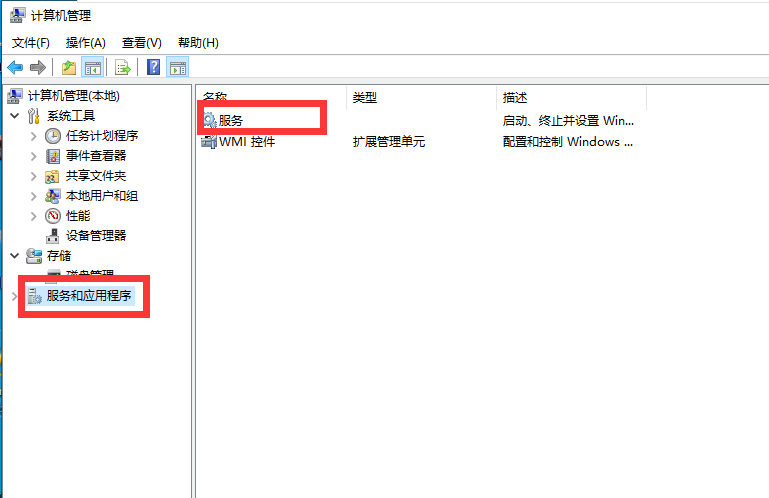
3、在列表中找到Problem Reports and Solutions Control Panel Support。
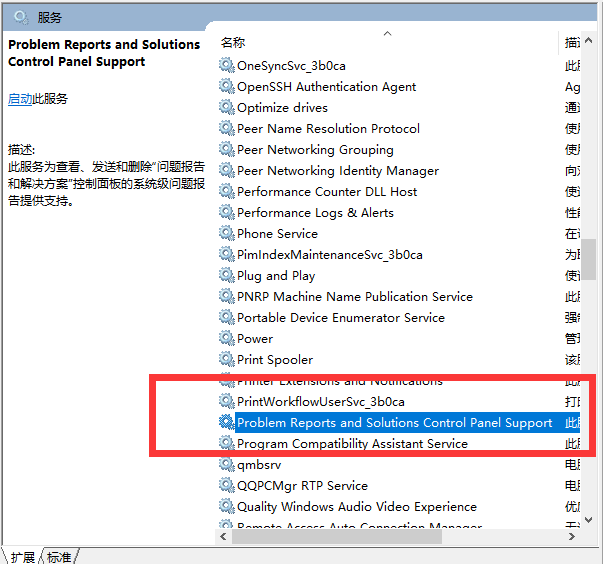
4、右键该文件,点击停止。
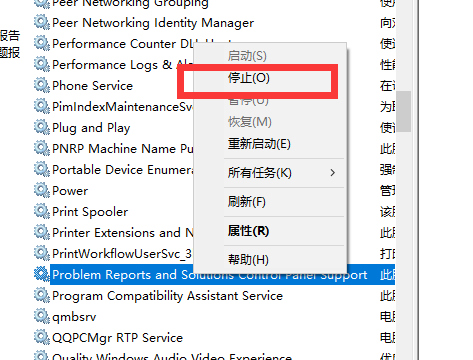
5、再次在列表中找到Windows Error Reporting Service。
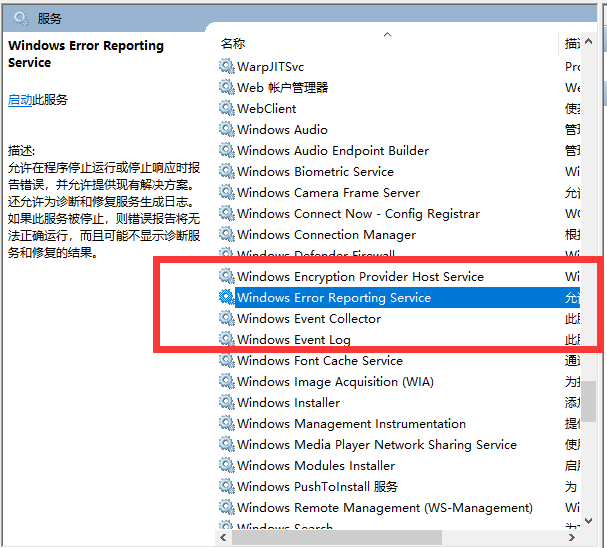
6、右键点击停止后重启电脑即可。
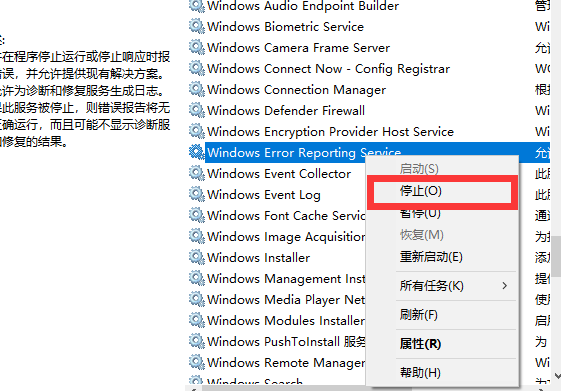
在设置完成以上这些步骤后,然后我们需要将重启Win10纯净版系统,重启以后我们便可以看到系统停止刷新了,以上是Win10纯净版桌面不停闪屏自动刷新的解决方法的全部内容,希望对大家有帮助。





